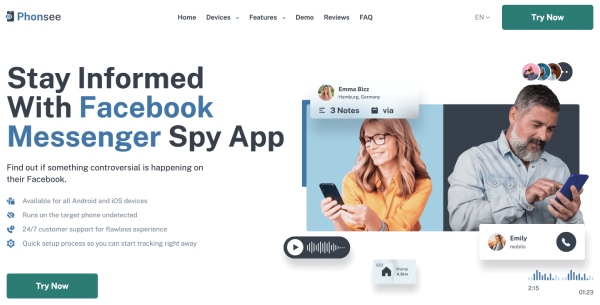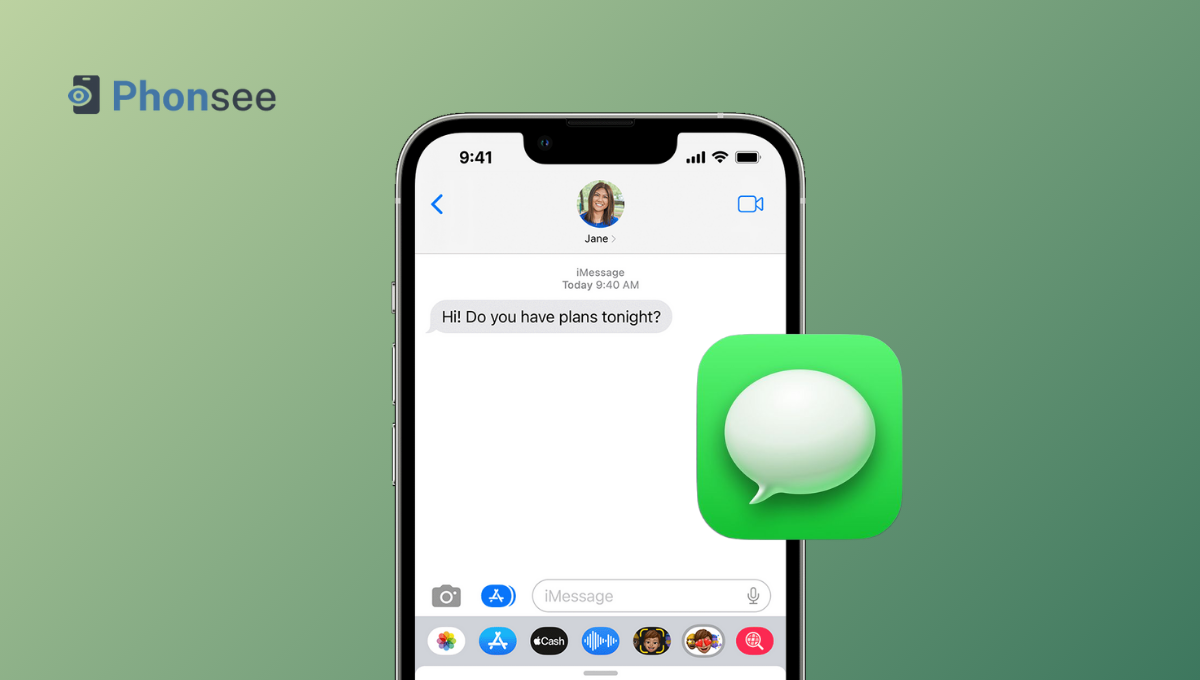Cómo ver mensajes borrados en Messenger
Estar pendiente de la actividad en línea de tus hijos puede parecer a veces un trabajo de tiempo completo. Con tantas aplicaciones y plataformas disponibles, es fácil que las conversaciones pasen desapercibidas, especialmente cuando se trata de mensajes eliminados. Una plataforma que suele generar inquietudes es Facebook Messenger. Si bien Messenger permite una comunicación rápida y fácil, también permite a tus hijos eliminar mensajes. Esto puede hacerte preguntarte: “¿Cómo ver los mensajes eliminados en Messenger?”. ¡Pues no eres el único!
Como padre que se ha aventurado durante años en las complicadas aguas de la crianza digital, he tenido mi buena dosis de retos a la hora de supervisar las actividades en línea de mis hijos. Recuerdo vívidamente la primera vez que descubrí lo fácil que era para ellos borrar mensajes en Messenger, conversaciones de las que, como padre, quería estar al tanto.
No es que no confiara en mis hijos, pero soy consciente de que están creciendo en un mundo en el que las interacciones en línea pueden tener graves consecuencias en el mundo real. Para garantizar su seguridad, revisé innumerables aplicaciones de control parental hasta que encontré la perfecta: Phonsee.
Índice
¿Qué sucede cuando eliminas una conversación en Messenger?
Cuando se borra una conversación en Messenger, puede parecer que ha desaparecido para siempre. Para el usuario que la borra, el chat desaparece de su vista, eliminando todos los mensajes, imágenes y archivos adjuntos asociados a esa conversación. Sin embargo, este borrado solo se aplica a la persona que ha realizado la acción. Los demás participantes en el chat seguirán teniendo acceso a la conversación, a menos que la hayan borrado por su parte.
Por lo tanto, aunque tu hijo piense que ha borrado una conversación, es posible que los mensajes sigan existiendo en algún lugar. Entonces, ¿hay alguna forma de ver los mensajes borrados en Messenger? ¡Sí, la hay!
Cómo revisar mensajes borrados en Messenger
¿Se encuentra en una situación en la que necesita recuperar mensajes borrados en Messenger? Muchos padres se enfrentan a este reto. Después de todo, Messenger tiene más de 1010 millones de usuarios activos mensualmente, muchos de los cuales son niños. De hecho, según Forbes, “El aumento del uso de Internet entre los adolescentes puede provocar un aumento de la ansiedad y una mayor probabilidad de desarrollar depresión”. Por lo tanto, siempre es buena idea saber qué hacen tus hijos en Internet.
La buena noticia es que existen herramientas para encontrar mensajes borrados en Messenger sin necesidad de recurrir a la recuperación tradicional.
Ver mensajes eliminados sin recuperarlos
¿Recuerdas que mencioné una aplicación que me pareció ideal para mis necesidades de monitoreo? ¡Era Phonsee! Es una de las respuestas más eficaces a la pregunta “¿cómo recuperar mensajes borrados en Messenger?”.”
Phonsee captura y almacena todos los mensajes enviados y recibidos en Messenger, incluso si se borran posteriormente. Esto significa que puede ver todo el historial de conversaciones, incluidos los mensajes que su hijo haya eliminado de su dispositivo. Puede estar tranquilo sabiendo que no se está perdiendo ninguna información crucial que pueda ser vital para la seguridad de su hijo.
Mi hijo adolescente había estado actuando de manera un poco extraña, y tenía la corazonada de que estaba relacionado con algo que sucedía en línea. Sabiendo eso... 331 TP3T de niños de entre 10 y 12 años y 571 TP3T de adolescentes. han intentado suicidarse como resultado de contenidos encontrados en Internet, supe que no debía perder tiempo averiguando por qué. Después de investigar un poco, me di cuenta de que había borrado mensajes de alguien que yo no conocía. Fue una llamada de atención que me hizo darme cuenta de que incluso los niños más bien educados pueden verse envueltos en situaciones incómodas o peligrosas. Fue entonces cuando descubrí Phonsee para encontrar los mensajes borrados en Messenger. Desde entonces, lo he utilizado para mantenerme informado sin tener que espiar constantemente los teléfonos de mis hijos.
Cómo ver mensajes borrados en Messenger usando Phonsee
¿Listo para instalar Phonsee en el dispositivo de su hijo para que no se le oculte ningún mensaje? A continuación le explicamos cómo instalarlo:
Paso 1
- Abre tu navegador y visita el sitio web oficial de Phonsee.
- Responda algunas preguntas para que Phonsee pueda entender sus necesidades de seguimiento.
Paso 2
- Ingresa tu dirección de correo electrónico y crea una contraseña para obtener una cuenta gratuita de Phonsee.
Paso 3
- Phonsee ofrece diferentes paquetes de suscripción diseñados para satisfacer diversas necesidades de monitoreo. Seleccione el que mejor se adapte a las necesidades de su familia.
- Realice el pago para activar la suscripción.
Paso 4
- Después del pago, recibirás un correo electrónico de bienvenida de Phonsee.
- En el correo electrónico de bienvenida, encontrarás un enlace a la guía de instalación titulada “¿Cómo funciona Phonsee?”. Esta guía te guiará a través de todos los pasos necesarios para la instalación.
Paso 5
- Utilice el enlace de descarga del correo electrónico de bienvenida para comenzar a instalar Phonsee en el dispositivo que desea monitorear.
Paso 6
- Una vez instalado Phonsee, inicie sesión en su Panel de control con su cuenta de Phonsee. Esto se puede hacer desde cualquier dispositivo con acceso a Internet.
- Y así es como se pueden ver los mensajes eliminados en la aplicación Messenger. Ya está listo para supervisar las actividades en línea de sus hijos, todo desde su Panel de control.
Nota: Necesitarás tener acceso al dispositivo de destino para la instalación inicial. Después, podrás monitorearlo discretamente sin necesidad de tener el dispositivo.
Recuperar mensajes de archivos
A veces, lo que crees que es un mensaje borrado puede que solo esté archivado. A continuación te explicamos cómo comprobarlo en tu celular:
- Abre la aplicación Messenger.: Comienza abriendo la aplicación Messenger en tu iPhone o dispositivo Android.
- Acceder al menú: En la esquina superior izquierda, toca tu foto de perfil o las tres líneas horizontales para abrir el menú.
- Buscar chats archivados: En el menú, busca la opción denominada “Archivados”. Tócala para ver todos tus mensajes archivados.
- Desarchivar el mensaje: Si encuentras el mensaje que buscas, desliza el dedo de derecha a izquierda. Aparecerá la opción “Desarchivar”: tócala y el mensaje volverá a tu lista principal de chats.
Recuperación de mensajes eliminados de Messenger desde una copia de seguridad
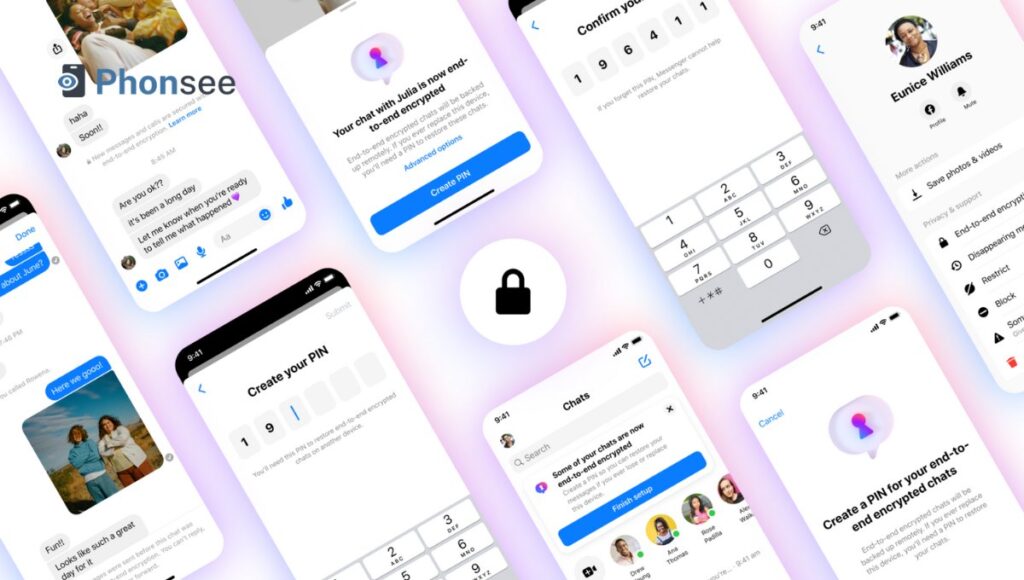
Si no encuentras el mensaje en tus archivos y sigues preguntándote cómo recuperar los mensajes borrados en Messenger, puedes descargar tus datos de Facebook. A continuación te explicamos cómo hacerlo:
En dispositivos móviles:
- Abrir un navegador: Esto se puede hacer en cualquier navegador: Safari, Chrome, etc. Navega hasta facebook.com.
- Iniciar sesión: Inicia sesión en la cuenta de Facebook que utilizas con Messenger.
- Ir a Configuración: Toca las tres líneas horizontales (menú) en la esquina superior derecha, desplázate hacia abajo y selecciona “Configuración”.”
- Descargar su informaciónDesplácese hasta “Su información” y toque “Descargar su información”.”
- Seleccionar mensajes: En esta sección, desmarca todo excepto “Mensajes”.”
- Selecciona un intervalo de fechas: Si quieres recuperar mensajes de Messenger borrados de Android o iPhone de un momento específico, configura el intervalo de fechas como corresponda. De lo contrario, puedes elegir “Todos mis datos”.”
- Formato y calidadAsegúrate de que el formato esté configurado en HTML y que la calidad multimedia sea de media a baja, lo que ayuda a mantener el tamaño del archivo manejable.
- Crear archivo: Después de configurar todas las preferencias, toque “Crear archivo”. Se preparará su archivo, lo que puede tardar un tiempo, dependiendo de la cantidad de datos que esté descargando.
- Descargar el archivo: Una vez que el archivo esté listo, aparecerá en “Archivos disponibles”. Toca “Descargar” para guardarlo en tu dispositivo.
- Extraer y ver mensajes: Utiliza un administrador de archivos para extraer el archivo ZIP descargado. Abre la carpeta denominada “mensajes” y, en su interior, encontrarás todas tus conversaciones organizadas por la persona con la que chateaste.
En la computadora:
Si quieres aprender a recuperar mensajes borrados en Messenger a través de la computadora, esto es lo que debes hacer:
- Abre un navegador web.Este proceso es similar al de los dispositivos móviles, pero se realiza en una pantalla más grande, lo que puede resultar más fácil para algunas personas.
- Iniciar sesión en Facebook: Utiliza la misma cuenta vinculada a tu Messenger.
- Configuración de acceso: Haz clic en la flecha hacia abajo situada en la esquina superior derecha y, a continuación, haz clic en “Configuración y privacidad” > “Configuración”.”
- Navega a Tu información: A la izquierda, haz clic en “Tu información de Facebook” y “Descargar tu información”.”
- Seleccionar mensajesDesmarca todo excepto “Mensajes”.”
- Establecer rango de fechas y preferencias: Elija el intervalo de fechas y establezca el formato en HTML.
- Crear y descargar el archivo: Haz clic en “Crear archivo” y espera a que Facebook lo prepare. Cuando esté listo, descarga el archivo ZIP.
- Extraer y ver: Extraiga el archivo ZIP y abra la carpeta denominada “mensajes”. Encontrará su historial de chat, incluyendo archivados o mensajes eliminados.
Pídale al destinatario que reenvíe estos mensajes.

Otra respuesta sencilla a la pregunta “¿cómo ver los mensajes borrados en Messenger?” es pedirle a la persona con la que chateaba tu hijo que te reenvíe los mensajes. Aunque puede que no sea la solución más tecnológica, resulta eficaz cuando se puede comunicar abiertamente con la otra parte.
Si tienes una buena relación con la persona con la que hablas, pedirle que comparta los mensajes puede proporcionarte lo que necesitas. Una solicitud educada, explicando que estás tratando de garantizar la seguridad de tu hijo en Internet, es suficiente para obtener la información que buscas.
Nota: Este método depende de la cooperación y la disposición a ayudar de la otra persona. Recuerda que es posible que no tengan todos los mensajes, especialmente si han borrado partes de la conversación.
Preguntas frecuentes
No, al borrar una conversación en Messenger solo se elimina de tu dispositivo. La otra persona seguirá teniendo acceso a la conversación a menos que también la borre por su parte.
Una vez que elimines un chat en Messenger, se eliminará de tu cuenta de forma permanente. Sin embargo, aún puedes usar tu copia de seguridad del chat o Phonsee para ver estos mensajes.
No, la otra persona no recibirá ninguna notificación cuando elimines una conversación en Messenger. La eliminación solo afecta a tu cuenta, por lo que no notarán ningún cambio por su parte. Sin embargo, si retiras un mensaje para todos, la otra persona tampoco podrá verlo.
Si eliminas Messenger de forma permanente, tus mensajes no se eliminarán para los demás usuarios que participan en los chats. Ellos podrán seguir viendo las conversaciones a menos que las eliminen ellos mismos. Perderás el acceso a tus chats a menos que reactives tu cuenta.
Sí, si eliminas tu cuenta de Facebook, Facebook conserva tus mensajes dentro de las conversaciones de las personas con las que chateaste. Estos mensajes seguirán siendo visibles para ellos incluso después de que se elimine tu cuenta.
Conclusión
Aunque la respuesta a “¿cómo recuperar mensajes borrados en Messenger?” es que no se puede, con Phonsee siempre te asegurarás de que no se te escape ninguna información importante sobre tus hijos. Su visión completa de todas las conversaciones de tus hijos, incluidas las borradas, te garantiza que nunca te quedarás sin saber nada.